5 nejlepších alternativ Fraps na Mac pro záznam obrazovky
Pokud chcete zachytit hraní nebo aktivity na obrazovce, Fraps je univerzální aplikace pro Windows, kterou lze použít s hrou pomocí grafické technologie DirectX nebo OpenGL. Co takhle Fraps pro Mac pro nahrávání a srovnávání videa v reálném čase? Prostě se z článku dozvíte více o 5 nejlepších alternativách Fraps pro Mac, které byste měli vědět.

OBSAH STRÁNKY
Část 1: Existuje něco jako Fraps pro Mac
Jak je uvedeno výše, Fraps je vynikající software pro snímání obrazovky, který ukazuje, kolik snímků za sekundu (FPS) získáváte v rohu obrazovky. Když hledáte alternativy Fraps pro Mac, zde jsou některé důležité funkce, které byste měli vzít v úvahu.
- Zachycení videa v reálném čase, které vám umožní nahrávat videa během hraní her, účastí na konferencích atd.
- Nahrávejte video a zvukové soubory ve formátu Fraps do formátu AVI, který může v původní kvalitě videa / zvuku přesáhnout 4 GB.
- Zachytávejte videa v různých rychlostech a kvalitě FPS a nahrávejte více zvukových zařízení pomocí operačního systému Windows.
- Snadno použitelný a uživatelsky přívětivý software pro pořizování snímků obrazovky a pořizování videí jediným kliknutím na tlačítko.
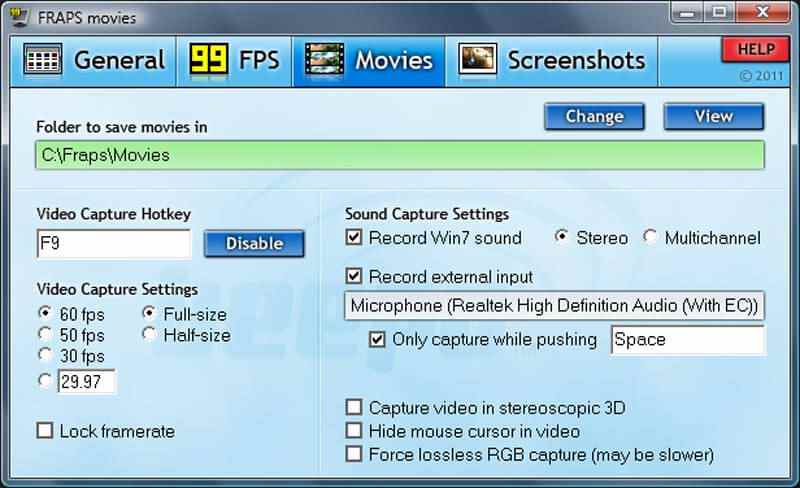
Část 2. 5 nejlepších alternativ Fraps pro Mac
Je škoda, že na Macu není ke stažení Fraps. Pokud chcete najít alternativy Fraps pro váš Mac, můžete se dozvědět více o 5 doporučených aplikacích níže.
Nahoru 1. Vidmore Screen Recorder pro Mac
Rekordér obrazovky Vidmore dokáže zachytit jakoukoli oblast vaší obrazovky a webové kamery. Mohou být zahrnuty také vaše systémové zvuky a mikrofon. Můžete jej použít k záznamu 2D a 3D hry. Když zaznamenáte obrazovku, můžete kreslit, přidávat text a tvary a vytvářet další poznámky. Všechny tyto funkce z něj dělají ideální volbu pro vytváření výukových videí a nahrávání online schůzek. S ním můžete také nahrávat HD videa v oblíbených formátech jako MP4, WMV, MOV, GIF, PNG, JPG atd.
- Zaznamenávejte všechny aktivity na obrazovce, včetně videa, zvuku, webové kamery a dalších.
- Vylepšete snímkovou frekvenci, formát zvuku / videa, kvalitu zvuku / videa, hlasitost atd.
- Nastavte předvolbu nahrávání, naplánujte nahrávání, délku a čas nahrávání.
- Přidejte kreslení v reálném čase, efekt myši, text, šipku, vodoznak a prvky.
Tyto kroky ukazují, jak zaznamenat obrazovku na Macu pomocí Vidmore Screen Recorder.
Krok 1: Jakmile nainstalujete alternativu Fraps pro Mac, můžete spustit program na vašem Macu. Poté klikněte na Videorekordér volba.
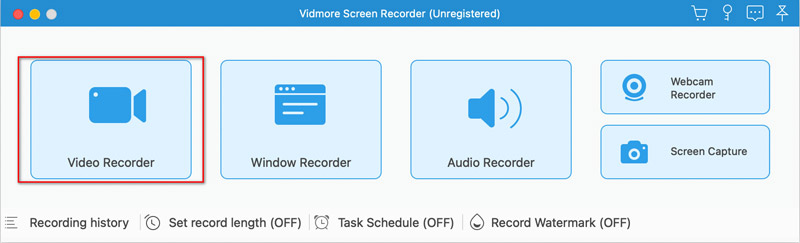
Krok 2: Můžete nahrávat celou obrazovku nebo vlastní. Dále zvolte, zda chcete zapnout kameru, systémový zvuk nebo mikrofon. Poté klikněte na velkou červenou REC knoflík. Ukáže odpočítávání 3, 2, 1 a poté začne nahrávat.
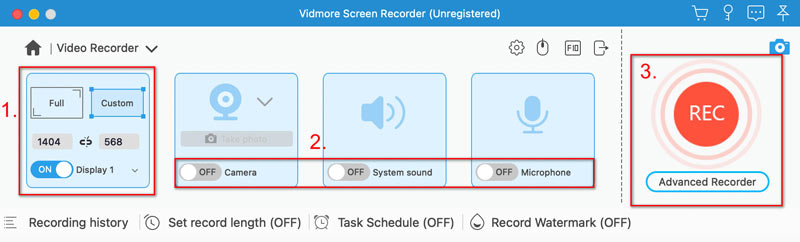
Krok 3: Až budete chtít nahrávání ukončit, klikněte na červenou Stop knoflík. Poté si můžete prohlédnout svůj záznam. Pokud jste s ním spokojeni, klikněte Uložit.
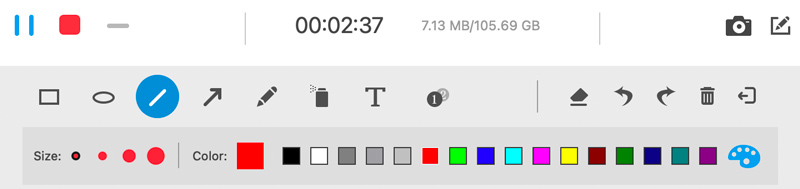
Tipy
Během nahrávání můžete kliknout na Fotoaparát ikonu pro pořízení snímku obrazovky. Vedle Fotoaparát je Úpravy ikona. Kliknutím na ikonu přidáte text, čtverce a šipky a kreslíte na obrazovku. Po skončení nahrávání můžete kliknout na Střih ikonou vlevo dole jej ořízněte.
Top 2: Snagit
Pokud chcete zaznamenat rychlé video, zachytit vodorovné posouvání nebo dokonce vytvořit soubor GIF se sérií snímků obrazovky, Snagit pro Mac je jednoduchou a výkonnou alternativou Fraps pro Mac.
Klady:
- Zpožděné pořízení záznamu nabídek, kontextových nabídek, úvodní obrazovky a dalších.
- Atraktivní popisky a značky, například přizpůsobitelná šipka, bublina atd.
- Sledujte nejnovější snímky a automatické ukládání, které ukládají záznam.
Nevýhody:
- Nákup US$274 pro všechny funkce stojí balíček verze.
- Složité zvládnutí všech funkcí alternativy Fraps pro Mac.
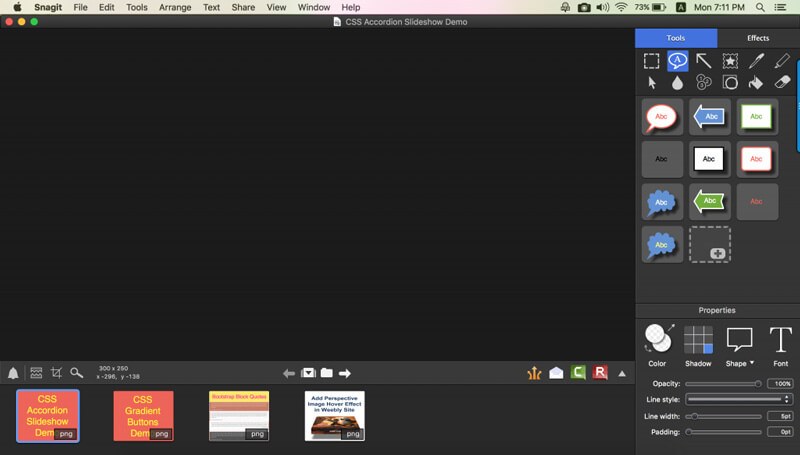
Top 3: OBS
OBS je software pro záznam obrazovky a editor videa jako alternativa Fraps pro Mac. Můžete pracovat s více zdroji, kombinovat je a vytvářet jedno bezproblémové vysílání.
Klady:
- Výkonná hratelnost, online sada pro úpravu videa.
- Získejte široký výběr možností zdroje pro přizpůsobení záznamu obrazovky.
- Začleňte záběry z her, přidejte stávající videa a statické obrázky.
Nevýhody:
- Alternativa Fraps pro Mac není stabilní pro nahrávání obrazovky a zvuku.
- Naučit se všechny funkce vyžaduje více trpělivosti než ostatní programy.
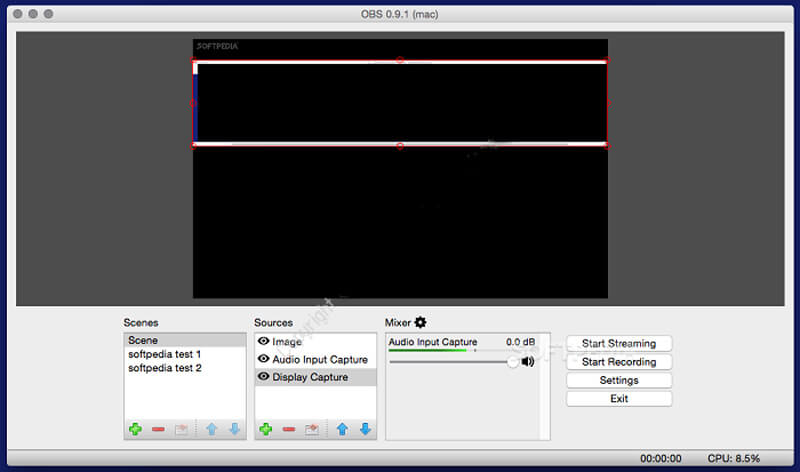
Top 4: QuickTime Player
Pokud chcete získat jednoduchou alternativu Fraps Mac k nahrávání obrazovky Mac nebo připojených zařízení iOS, je QuickTime Player software pro odlévání obrazovky snadno zachytit požadované video a zvuk.
Klady:
- Je to víc než záznamník obrazovky, ale také výchozí přehrávač médií pro Mac.
- Zaznamenejte obrazovku svého MacBooku i připojených zařízení iOS.
- Nahrajte nahrané video nebo zvukové soubory přímo na webové stránky sociálních médií.
Nevýhody:
- Omezené funkce pro záznam obrazovky počítače Mac, například ořezávání nebo úpravy.
- Nelze nahrávat zvukové soubory ze systému bez aplikací třetích stran.
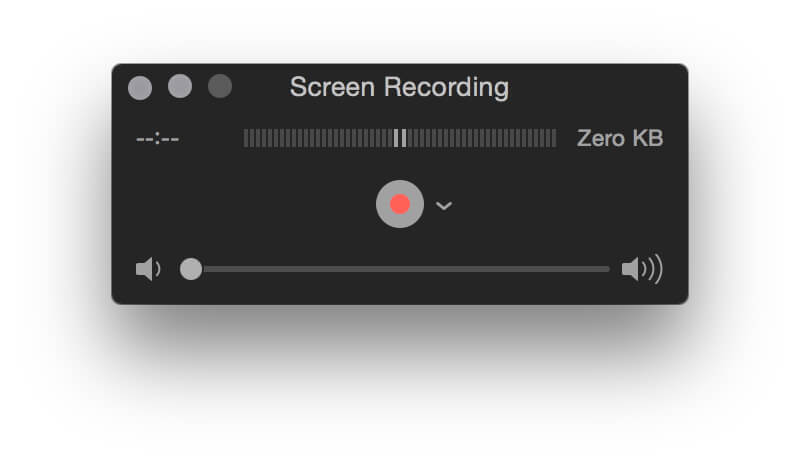
Top 5: Screen Grabber Pro Mac
Screen Grabber Pro Mac je další alternativou systému Fraps Mac pro snadné nahrávání a snímání aktivit na obrazovce. Umožňuje vám zaznamenávat obrazovku počítače, zaznamenávat zvukové soubory, přidávat poznámky k videu a pořizovat snímky.
Klady:
- Nahrávejte zvukové soubory, pořizujte videa, přidávejte webovou kameru a pořizujte snímky.
- Vytvořte plánovací úlohu pro záznam a video a audio soubory podle potřeby.
- Upravujte a obohacujte soubory záznamu obrazovky textem, vodoznakem atd.
Nevýhody:
- Poskytuje základní funkce nahrávání, nemůže vyladit snímkovou frekvenci.
- Nelze vytvořit předvolby nahrávání pro záznam videa a zvuku.
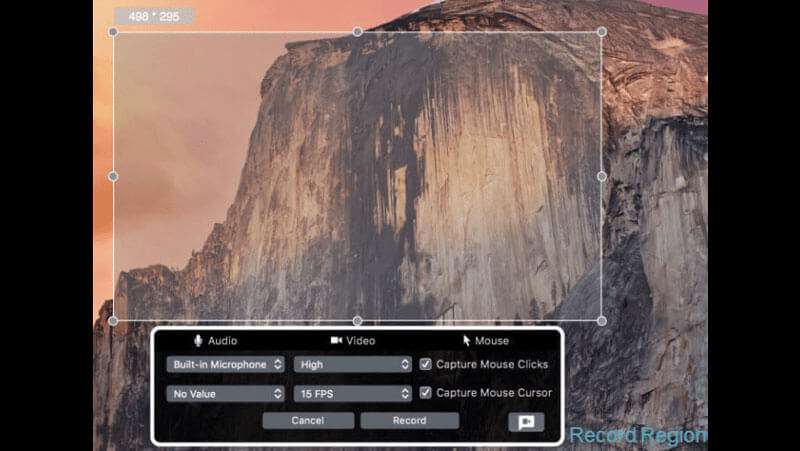
Část 3. Často kladené otázky Fraps Mac
Snižuje Fraps FPS?
Fraps může snížit FPS během nahrávání. Když jej nepoužíváte, nebude to mít vliv na vaše FPS.
Můžete nahrávat obrazovku na Mac?
Ano. Obrazovku můžete nahrávat ve vestavěné aplikaci QuickTime Player. Nebo můžete vyzkoušet jiné rekordéry obrazovky, jako je Vidmore Screen Recorder, který nabízí více funkcí, jako je kreslení, přidávání textu a anotace během nahrávání.
Je Fraps mrtvý v roce 2023?
Od roku 2013 neobdržel aktualizace a jeho ochranná známka vypršela v roce 2017. Oficiálně však nebyla oznámena jako ukončená.
Závěr
Když si chcete na svém MacBooku nahrát nějakou hru nebo tutoriály, co by mělo být nejlepší Fraps Mac alternativní? Článek sdílí speciální funkce Fraps a také 5 nejlepších alternativ, jak snadno zaznamenat obrazovku Mac. Pokud máte jakýkoli dotaz ohledně alternativy Fraps pro Mac, můžete se podělit o další podrobnosti v komentářích.


